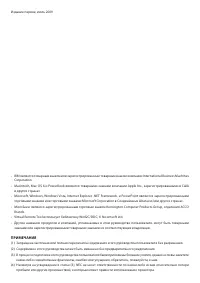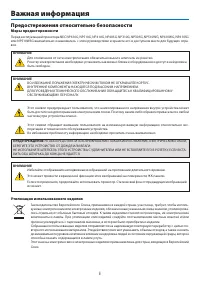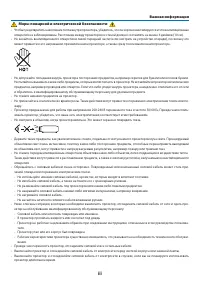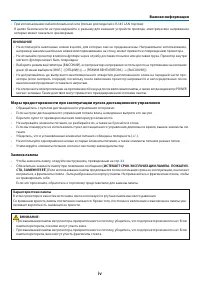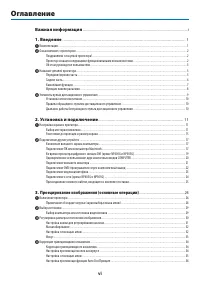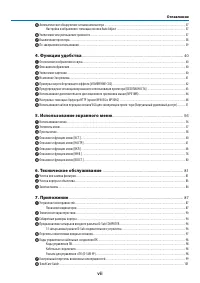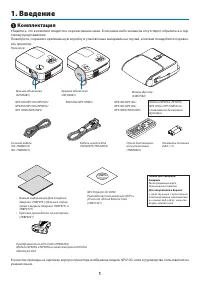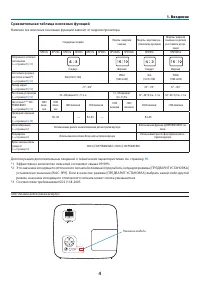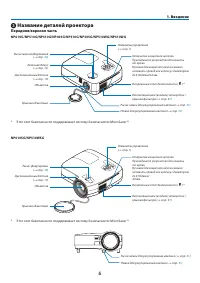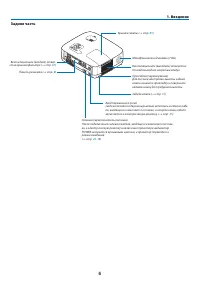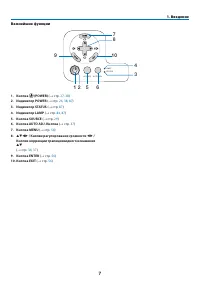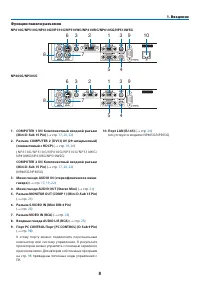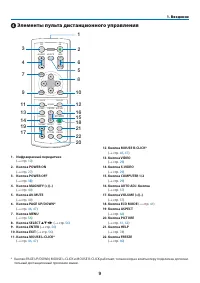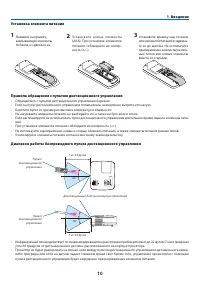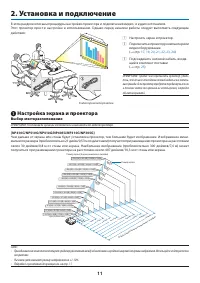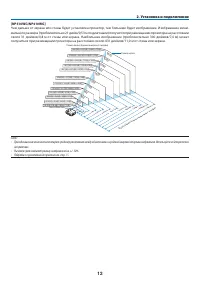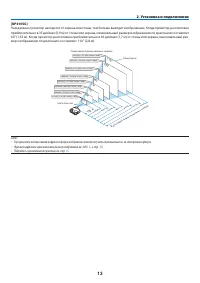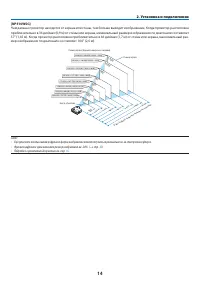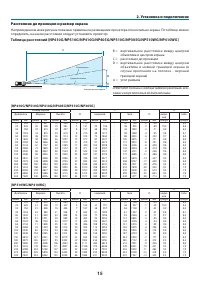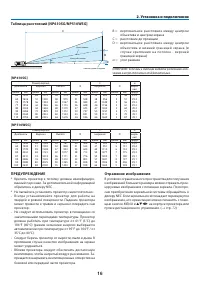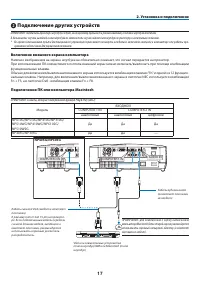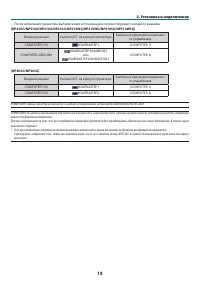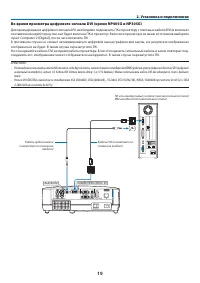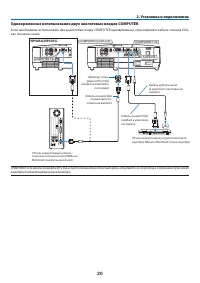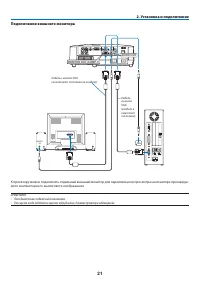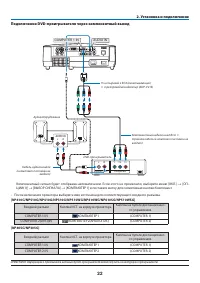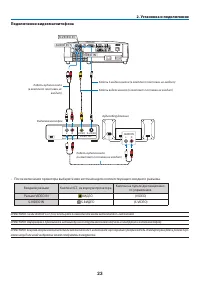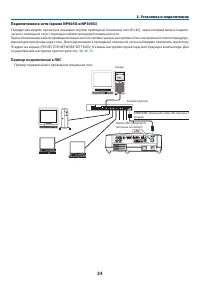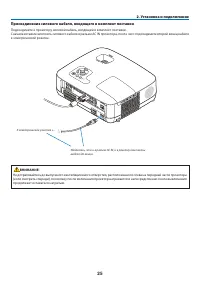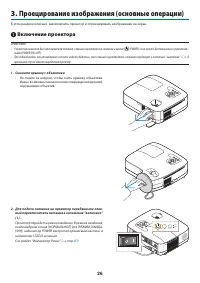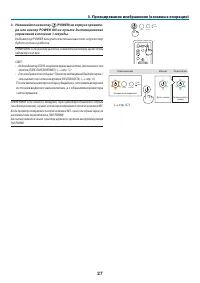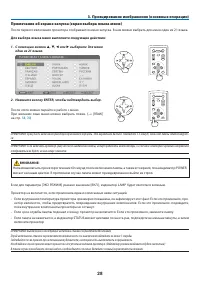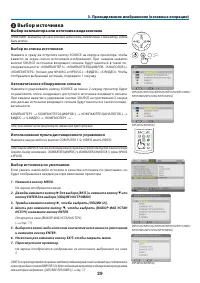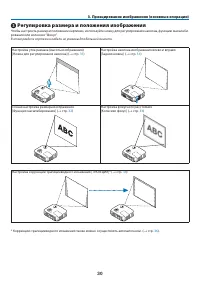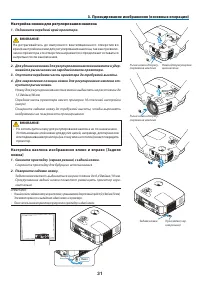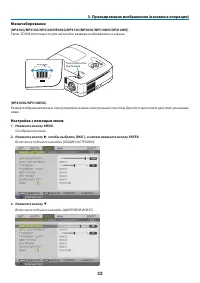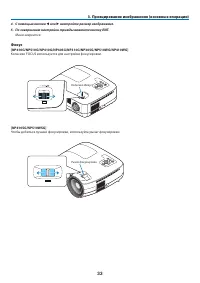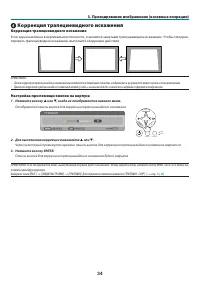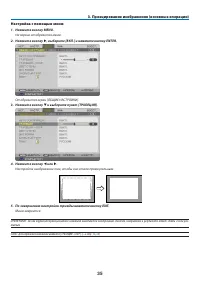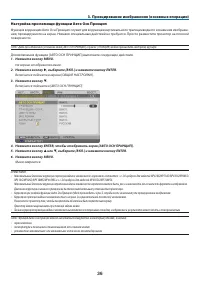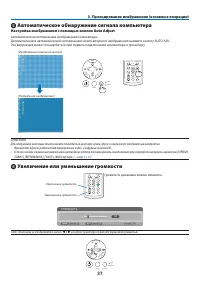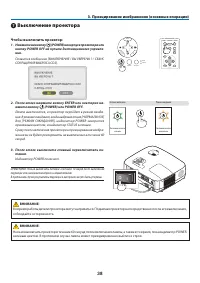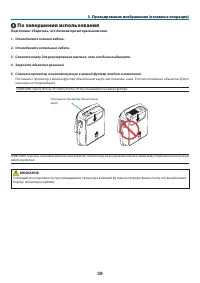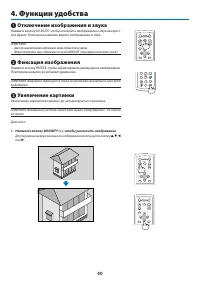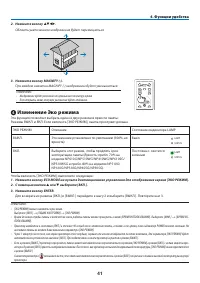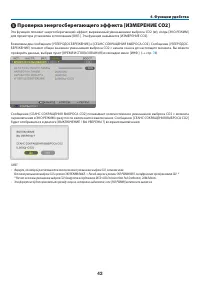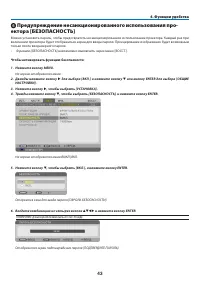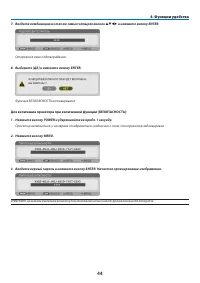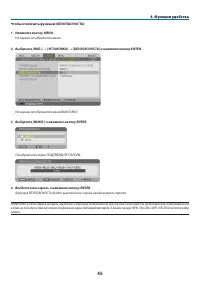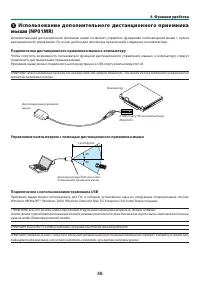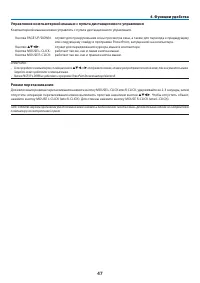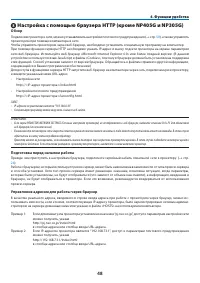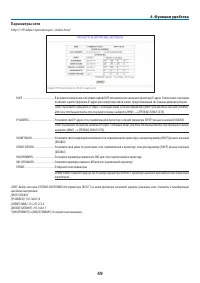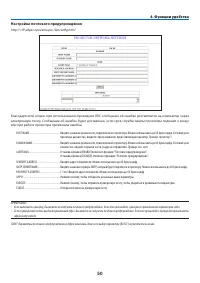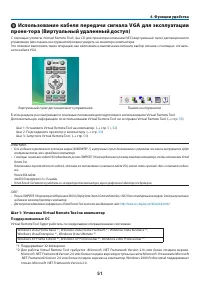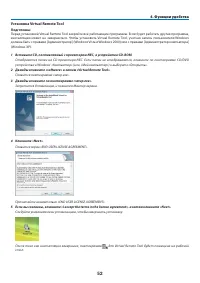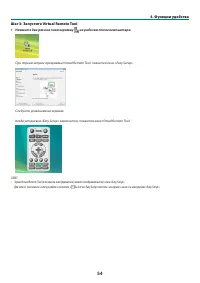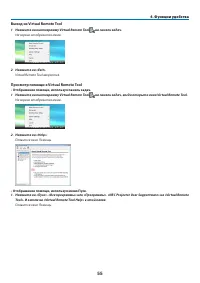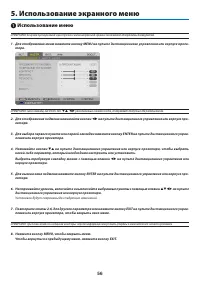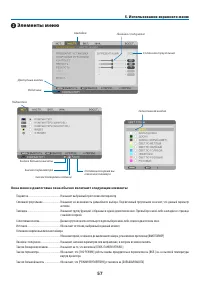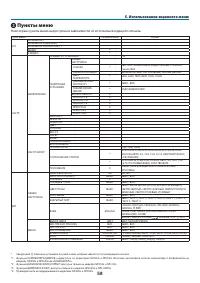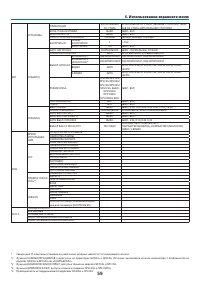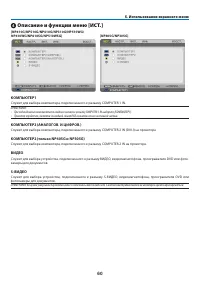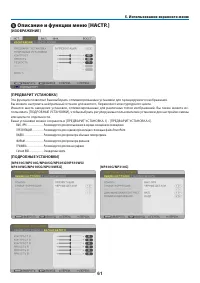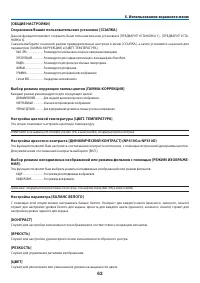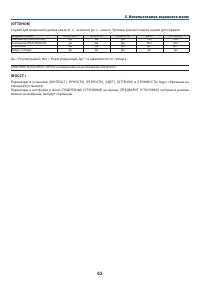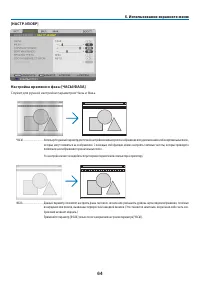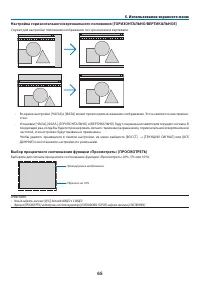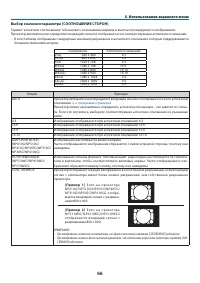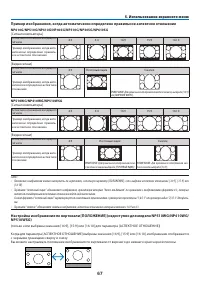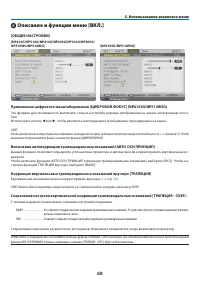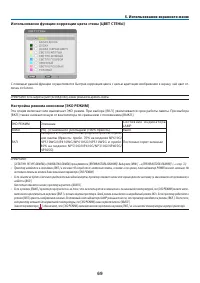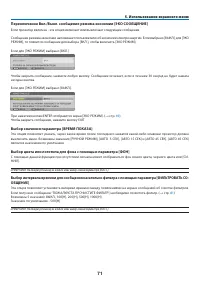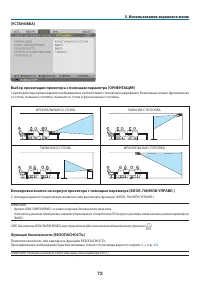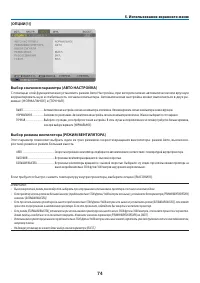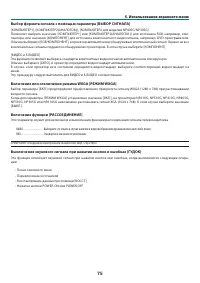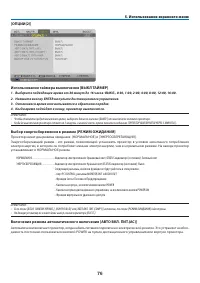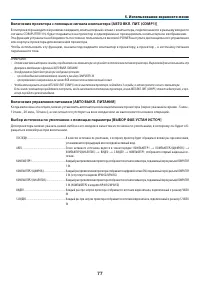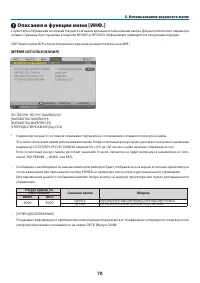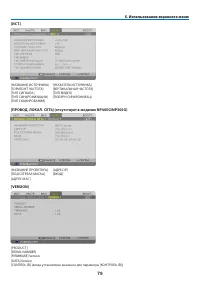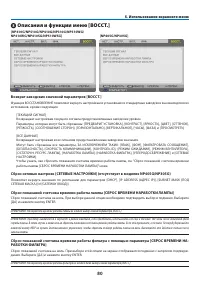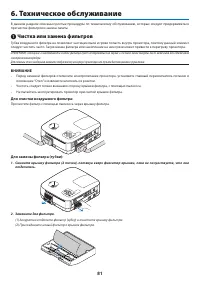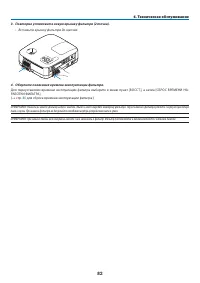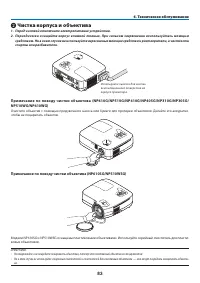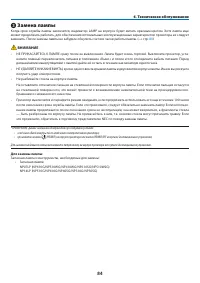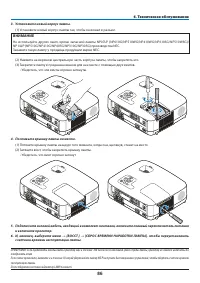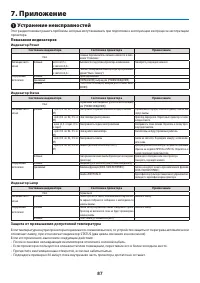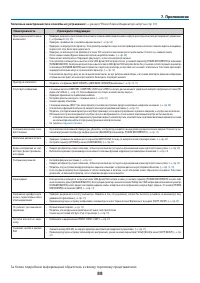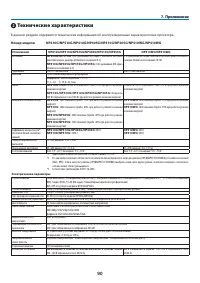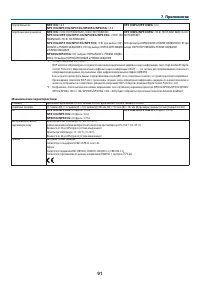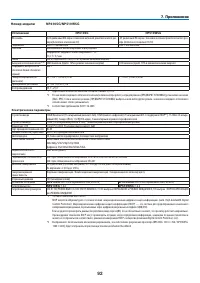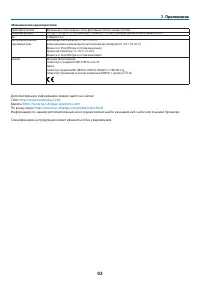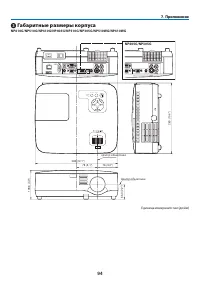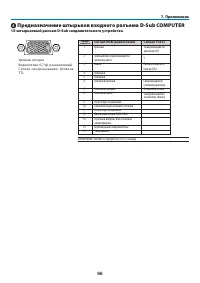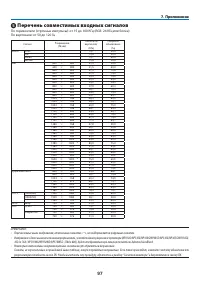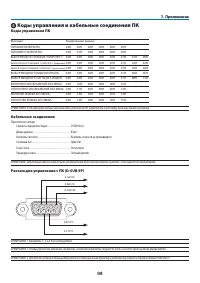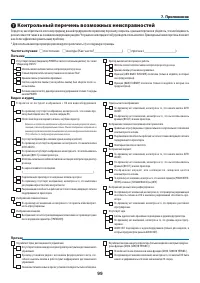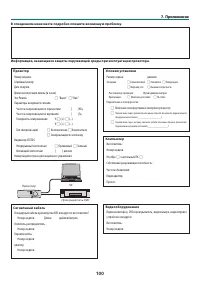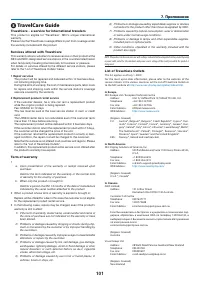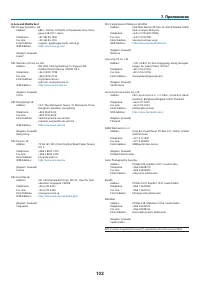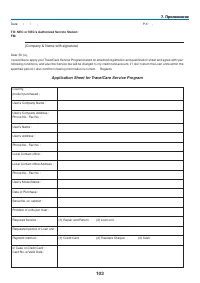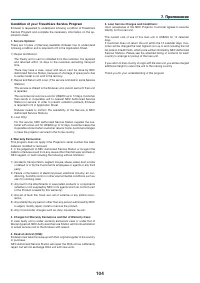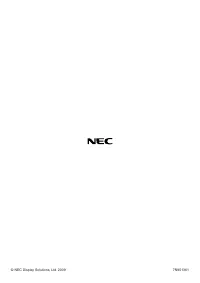Проекторы NEC NP410G - инструкция пользователя по применению, эксплуатации и установке на русском языке. Мы надеемся, она поможет вам решить возникшие у вас вопросы при эксплуатации техники.
Если остались вопросы, задайте их в комментариях после инструкции.
"Загружаем инструкцию", означает, что нужно подождать пока файл загрузится и можно будет его читать онлайн. Некоторые инструкции очень большие и время их появления зависит от вашей скорости интернета.
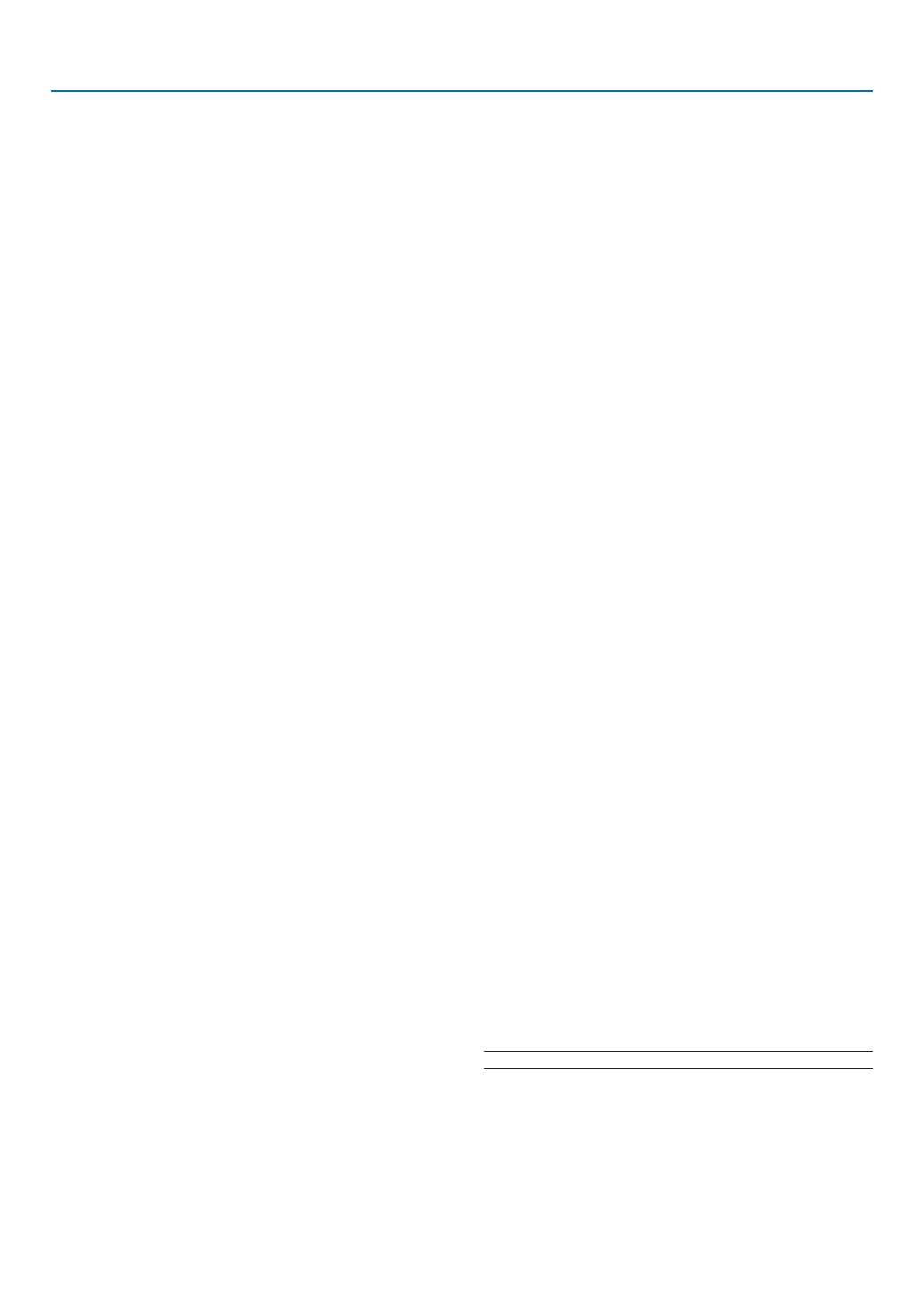
102
7. Приложение
NEC Corporation of Malaysia Sdn.Bhd.
Address:
33rd Floor, Menara TA One, 22, Jalan P. Ramlee, 50250
Kuala Lumpur, Malaysia
Telephone:
+6 03 2178 3600 (ISDN)
Fax Line:
+6 03 2178 3789
Email Address:
necare@nsm.nec.co.jp
WEB Address:
(Regions Covered)
Malaysia
Hyosung ITX Co., Ltd.
Address:
1st Fl., Ire B/D. #2, 4Ga, Yangpyeng-Dong, Youngde-
ungpo-Gu, Seoul, Korea 150-967
Telephone:
+82 2 2163 4193
Fax Line:
+82 2 2163 4196
Email Address:
moneybear@hyosung.com
(Regions Covered)
South Korea
Lenso Communication Co., Ltd.
Address:
292 Lenso House 4, 1st Floor, Srinakarin Road,
Huamark, Bangkapi, Bangkok 10240, Thailand
Telephone:
+66 2 375 2425
Fax Line:
+66 2 375 2434
Email Address:
pattara@lenso.com
WEB Address:
(Regions Covered)
Thailand
ABBA Electronics L.L.C.
Address:
Tariq Bin Ziyad Road, P.O.Box 327, Dubai, United
Arab Emirates
Telephone:
+971 4 371800
Fax Line:
+971 4 364283
Email Address:
ABBA@emirates.net.ae
(Regions Covered)
United Arab Emirates
Samir Photographic Supplies
Address:
P.O.Box 599, Jeddah 21421, Saudi Arabia
Telephone:
+966 2 6828219
Fax Line:
+966 2 6830820
Email Address:
asif@samir-photo.com
Riyadh
Address:
P.O.Box 5519, Riyadh 11432, Saudi Arabia
Telephone:
+966 1 4645064
Fax Line:
+966 1 4657912
Email Address:
bhimji@samir-photo.com
Alkhobar
Address:
P.O.Box 238, Alkhobar 31952, Saudi Arabia
Telephone:
+966 3 8942674
Fax Line:
+966 3 8948162
Email Address:
chamsedin@samir-photo.com
(Regions Covered)
Saudi Arabia
NOTE: In countries designated with an asterisk(*), replacement product rental service are offered.
In Asia and Middle East
NEC Display Solutions, Ltd.
Address:
686-1, Nishioi, Oi-Machi, Ashigarakami-Gun, Kana-
gawa 258-0017, Japan
Telephone:
+81 465 85 2369
Fax Line:
+81 465 85 2393
Email Address:
support_pjweb@gw.necds.nec.co.jp
WEB Address:
(Regions Covered)
Japan*
NEC Solutions (China) Co.,Ltd.
Address:
Rm 1903, Shining Building, 35 Xueyuan Rd,
Haidian District Beijing 100083, P.R.C.
Telephone:
+8610 82317788
Fax Line:
+8610 82331722
Email Address:
Lily@necsl.com.cn
Johnson_liu@necsl.com.cn
WEB Address:
(Regions Covered)
China
NEC Hong Kong Ltd.
Address:
25/F.,The Metropolis Tower, 10 Metropolis Drive,
Hunghom, Kowloon, Hong Kong
Telephone:
+852 2369 0335
Fax Line:
+852 2795 6618
Email Address:
nechksc@nechk.nec.com.hk
esmond_au@nechk.nec.com.hk
WEB Address:
(Regions Covered)
Hong Kong
NEC Taiwan Ltd.
Address:
7F, No.167, SEC.2, Nan King East Road, Taipei, Taiwan,
R.O.C.
Telephone:
+886 2 8500 1700
Fax Line:
+886 2 8500 1420
Email Address:
eric@nec.com.tw
WEB Address:
(Regions Covered)
Taiwan
NEC Asia Pte.Ltd.
Address:
401 Commonwealth Drive, #07-02, Haw Par Tech-
nocentre, Singapore 149598
Telephone:
+65 6 273 8333
Fax Line:
+65 6 274 2226
Email Address:
ncare@nec.com.sg
WEB Address:
http://www.nec.com.sg/home.php
(Regions Covered)
Singapore
Содержание
- 2 ПРИМЕЧАНИЯ
- 3 Важная информация; Предостережения относительно безопасности; Меры предосторожности; ОБСЛУЖИВАЮЩЕМУ ПЕРСОНАЛУ.; ВНИМАНИЕ; Утилизация использованного изделия
- 4 ii; Важные меры безопасности; • Не устанавливайте проектор в следующих условиях:; Размещение проектора в горизонтальном положении
- 5 iii; Меры пожарной и электрической безопасности; проектор длительное время.
- 6 iv; Замена лампы; Характеристики лампы
- 7 эксплуатации оптических компонентов, например лампы.; ОБ АВТОРСКИХ ПРАВАХ НА ОРИГИНАЛЬНЫЕ ПРОЕЦИРУЕМЫЕ ИЗОБРАЖЕНИЯ.
- 8 Оглавление
- 9 vii
- 10 Комплектация
- 11 Ознакомление с проектором; Поздравляем с покупкой проектора!; Не пытайтесь прикрепить проектор к потолку самостоятельно.; Проектор оснащен следующими функциональными возможностями:
- 12 катор КОНТРОЛЬ ID; Разъем RJ-45 является стандартной функцией.; ваемых пользователем; Об этом руководстве пользователя
- 13 Сравнительная таблица основных функций; СОВЕТ: Название модели указано на корпусе.
- 14 Название деталей проектора; Передняя/верхняя часть
- 15 Задняя часть
- 16 Важнейшие функции; / Кнопки регулирования громкости
- 17 Функции панели разъемов; COMPUTER 1 IN/ Компонентный входной разъем; приведены типичные коды управления с
- 18 Элементы пульта дистанционного управления; Инфракрасный передатчик; тельный дистанционный приемник мыши.
- 20 Установка и подключение; Настроить экран и проектор.; Настройка экрана и проектора; Выбор месторасположения
- 22 • Подробнее о расстоянии до проекции см. стр.
- 24 B = вертикальное расстояние между центром
- 25 Величины в таблицах являются расчётными вели
- 26 Подключение других устройств; граммного обеспечения для управления питанием.; Включение внешнего экрана компьютера; ПРИМЕЧАНИЕ: Для подключения к порту видеосигнала
- 27 или
- 28 Во время просмотра цифрового сигнала DVI (кроме NP405G и NP305G)
- 29 повредиться соответствующий разъем проектора.; Одновременное использование двух аналоговых входов COMPUTER
- 30 Подключение внешнего монитора
- 31 Подключение DVD-проигрывателя через компонентный выход
- 32 Подключение видеомагнитофона; Входной разъем
- 33 Пример подключения к проводной локальной сети
- 34 Присоединение силового кабеля, входящего в комплект поставки
- 35 Включение проектора; противном случае может повредиться проектор.
- 37 Примечание об экране запуска (экран выбора языка меню); Для выбора языка меню выполните следующие действия:
- 38 Выбор источника; Выбор компьютера или источника видеосигнала; КОМПЬЮТЕР1; Использование пульта дистанционного управления; На экране отобразится меню.
- 39 Регулировка размера и положения изображения; В этом разделе чертежи и кабели не указаны для большей ясности.
- 40 Настройка ножки для регулирования наклона; Для удлинения ножки для регулирования наклона нажмите и удер-
- 41 Масштабирование
- 42 С помощью кнопки; Фокус
- 43 Коррекция трапециевидного искажения; Для выполнения коррекции нажимайте
- 44 Настройка с помощью меню
- 45 Настройка при помощи функции Авто Осн Принцип
- 46 Автоматическое обнаружение сигнала компьютера; Настройка изображения с помощью кнопки Auto Adjust; Увеличение или уменьшение громкости; СОВЕТ: Когда меню не отображаются, кнопки; Громкость динамика можно изменять.
- 47 Выключение проектора; Чтобы выключить проектор:; Нажмите на кнопку
- 48 По завершении использования; защищен от повреждений.
- 49 Увеличение картинки возможно до четырехкратного размера.
- 50 Изменение Эко режима; ЭКО РЕЖИМ
- 51 Проверка энергосберегающего эффекта [ИЗМЕРЕНИЕ СО2]
- 52 Предупреждение несанкционированного использования про-; Чтобы активировать функцию безопасности:
- 53 Для включения проектора при включенной функции [БЕЗОПАСНОСТЬ]:
- 55 Использование дополнительного дистанционного приемника; Подключение дистанционного приемника мыши к компьютеру; компьютере операционной системы.; Подключение с использованием терминала USB
- 56 Режим перетаскивания:; к компьютеру или интерактивной справке.
- 57 Настройка с помощью браузера HTTP (кроме NP405G и NP305G); Обзор; обратитесь к своему сетевому администратору.; Подготовка перед началом работы; в столбце адреса или столбце ввода URL-адреса.
- 58 Параметры сети; заводским настройкам.
- 59 Настройка почтового предупреждения; адреса получателя
- 60 Использование кабеля передачи сигнала VGA для эксплуатации; Виртуальный пульт дистанционного управления; Шаг 1: Установка Virtual Remote Tool на компьютер; Windows Vista Home Basic *
- 61 Установка Virtual Remote Tool; Дважды кликните «software» и затем «Virtual Remote Tool».
- 62 • Для Windows Vista; Откроется окно Панели управления.; Шаг 2: Подсоедините проектор к компьютеру; Проектор находится в режиме ожидания.
- 63 Шаг 3: Запустите Virtual Remote Tool; Нажмите два раза на пиктограмму
- 64 Выход из Virtual Remote Tool; Просмотр помощи к Virtual Remote Tool; • Отображение помощи, используя панель задач.; Нажмите на пиктограмму Virtual Remote Tool; • Отображение помощи, используя меню Пуск.; Tool». И затем на «Virtual Remote Tool Help» в этой папке.
- 65 Использование меню; Установки будут сохранены до следующих изменений.; Использование экранного меню
- 66 Элементы меню; Окна меню и диалоговые окна обычно включают следующие элементы:
- 67 Пункты меню
- 71 Каждый режим рекомендуется для следующих целей:
- 73 Служит для ручной настройки параметров Часы и Фаза.
- 74 ДАННЫЕ] и восстановите настройки по умолчанию.
- 75 следующая страница
- 76 является стандартным аспектным отношением для видеоисточника.
- 79 • Режим закрытого титра недоступен при таких условиях:
- 80 Чтобы закрыть сообщение, нажмите кнопку EXIT.; Выбор цвета или логотипа для фона с помощью параметра [ФОН]
- 81 ФРОНТАЛЬНАЯ СО СТОЛА
- 82 управления NP01RC, который не имеет функции КОНТРОЛЬ ID.; Присвоение или изменение контроля ID; Откроется окно КОНТРОЛЬ ID.
- 86 функцию в комбинации с функцией АВТО ВЫКЛ. ПИТАНИЯ.
- 87 Сменная лампа
- 90 Техническое обслуживание; Чистка или замена фильтров; положение “Откл.” и извлеките штепсель из розетки.; Для очистки воздушного фильтра:; Прочистите фильтр с помощью пылесоса через крышку фильтра.
- 91 • Вставьте крышку фильтра до щелчка.
- 92 Чистка корпуса и объектива
- 93 получить удар электротоком.
- 94 пытайтесь обойти эту блокировку.
- 95 [СБРОС ВРЕМЕНИ НАРАБОТКИ ЛАМПЫ], чтобы переустановить
- 96 Устранение неисправностей; Показания индикаторов; Индикатор Power; Индикатор Status; Примечание; Индикатор Lamp; Примечание; Защита от превышения допустимой температуры
- 98 Если изображение отсутствует или отображается неправильно.; или перейдите к следующему шагу)
- 99 Технические характеристики; Номер модели; Оптический
- 100 Механические характеристики
- 102 Спецификация на продукцию может изменяться без уведомления.
- 103 Габаритные размеры корпуса
- 105 Предназначение штырьков входного разъема D-Sub COMPUTER; 5-штырьковый разъем D-Sub соединительного устройства; Сигнал YCbCr
- 106 Перечень совместимых входных сигналов
- 107 Коды управления и кабельные соединения ПК; Коды управления ПК; Кабельные соединения; Протокол связи
- 108 Контрольный перечень возможных неисправностей; постоянно; Питание
- 109 Условия установки